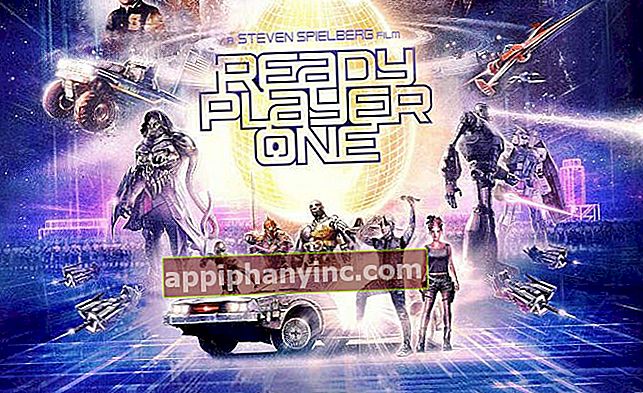Programmet åbner ikke, men giver heller ikke en fejl (Windows XP / 7/8/10)

Dette er et ret almindeligt problem blandt folk, der bruger computeren meget i deres daglige arbejde og arbejder med flere applikationer på samme tid. Vi forsøger at åbne et program, og systemet reagerer ikke, det giver ingen fejlmeddelelse, men appen kører bare ikke. Vi dobbeltklikker på ikonet, men Windows fungerer som om der ikke skete noget. Hvad sker der?
Windows kører ikke programmet og returnerer ingen fejl
Disse typer nedbrud er ret almindelige i Windows -Både i gamle systemer som Windows XP og i mere moderne versioner, Windows 7/8 og Windows 10-, og de har tendens til at forekomme især når du bruger kontorapplikationer såsom Office eller tunge redigeringsprogrammer som Sony Vegas og Ableton.
Problemet er så almindeligt, som løsningen er enkel. Det er ikke rigtig, at .EXE-programmet, vi lige har lanceret, ikke kører. Tværtimod: den er blevet henrettet og er stadig aktiv i baggrunden, men det er hængt.
Derfor skal vi blot finde det kørende program for at løse det og lukke det. Hvis vi genåbner det, indlæses det sandsynligvis korrekt.
Sådan lukkes et program, der er hængt i baggrunden
Den første ting er at åbne task manager. Vi kan gøre dette ved at højreklikke på proceslinjen i Windows og vælge "Jobliste”.

I fanen “Processer " Inde i administratoren vil vi se efter den proces, der svarer til det program, der ikke kører. Det vil sige navnet på den blokerede applikation. Husk, at programmet undertiden kan virke gentaget. Dette skyldes, at vi har forsøgt at åbne programmet flere gange og bliver blokeret, der oprettes en slags flaske røv.
Nu vælger vi processen og klikker på knappen "Afslut lektier "som vi vil se nederst i vinduet. I Windows 10 kan vi opnå den samme effekt ved at højreklikke på navnet på programmet og vælge «Afslut lektier«.
Som et eksempel skal vi i det følgende billede "dræbe" Microsoft Excel-processen (i hvert enkelt tilfælde bliver vi nødt til at finde navnet på det program, der ikke åbnes i spørgsmålet, selvfølgelig).

Der vises et nyt vindue, der spørger, om vi virkelig vil afslutte processen. Vi beder ham om at gå videre, og så vil vi prøve at køre applikationen igen. Bemærk: I Windows 10 lukkes processen automatisk uden at spørge.

Prøv at logge ud og genstarte computeren
Hvis programmet efter dette stadig ikke åbnes, kan det skyldes, at der er en afhængighed, der er hængt og blokerer for udførelsen af applikationen. I disse tilfælde er det meget mere kompliceret at identificere kilden til problemet, så det enkleste, vi kan gøre, er at lukke Windows-sessionen eller genstarte pc'en direkte.
I de fleste tilfælde er dette normalt mere end nok til at låse op for lasten. Hvis du bruger eventuelle tilføjelser, plugins eller ekstra software, prøv også at geninstallere det og konfigurere det igen.
Opdater Windows 10
Hvis vi arbejder med Windows 10, anbefales det at finde og installere den seneste tilgængelige opdatering. Opdateringerne serveres i tilstanden af servicepakker, programrettelser og nye drivere tjener til at forbedre og optimere vores computers sundhed. Overse dem ikke.
Hvis der var en fejl eller fejl forårsaget af en systemfil, vil opdatering af vores Windows i mange tilfælde være i stand til at rette problemet.
Hvad hvis vi ikke kan løse problemet med dette?
I tilfælde af et simpelt nedbrud skal dette være nok til at løse rodproblemet. Hvis vi ser, at situationen gentager sig regelmæssigt, er det bedst at afinstallere og geninstallere applikationen.
Nogle gange opstår disse typer problemer også, fordi vi forsøger at få adgang til en utilgængelig netværksressource eller en lignende fejl. Hvis det er en applikation, vi bruger på kontoret, er det normalt bedst at kontakte firmaets tekniske service direkte. Så utroligt som det kan synes, er det en ret almindelig type fejl, når man arbejder i virksomhedsnetværk med applikationer, tjenester og servere på netværket.
Hvis problemet fortsætter, er en anden ting, vi kan gøre, at prøve at starte applikationen, men logger ind på Windows med en anden bruger. Hvis det kører korrekt med en anden bruger, bliver vi nødt til at slette brugerprofilen fra computeren og generere den igen. Hvis vi ikke får resultater på den måde, genstart Windows i sikker tilstand og kontroller, om du har problemer nu. Hvis det er tilfældet, skal vi sandsynligvis geninstallere operativsystemet igen.
Har du Telegram installeret? Modtag det bedste indlæg for hver dag den vores kanal. Eller hvis du foretrækker det, kan du finde ud af alt fra vores Facebook-side.